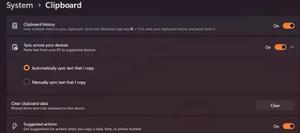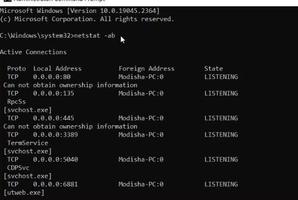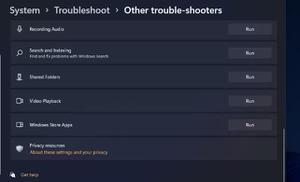如何在iOS17中的iPhone上启用紧急旁路?
寻求绕过 iPhone 上的 DND 模式。这是在 iOS 17 中的 iPhone 上启用紧急绕过的简单指南。
如果你是一个日程很紧、需要参加会议等事务的人,那么你一定知道手机免打扰模式的重要性。请勿打扰 (DND) 模式启用后会阻止所有通知/呼叫声音。积极的一面是您可以平静地度过时光,而不会被任何通知或通话的声音分散注意力。然而,它也有消极的一面。
有时我们可能需要将设备置于免打扰模式,但我们也可能期待重要的呼叫/消息。在这种情况下,事情会变得很复杂,因为如果我们将手机保持在“请勿打扰”模式,我们就会担心错过电话。但得益于苹果的创新思维,现在这不再是问题。苹果添加了一项名为“紧急旁路”的新功能,可以毫无问题地解决这个问题。
什么是紧急旁路?简而言之,紧急旁路是一项功能,允许您覆盖联系人列表中选定联系人的免打扰模式。该功能适用于 iPhone 和 iPad。因此,如果您正在寻找一种摆脱 DND 模式严格规则的方法,这里有一个官方的方法。我们在本文中的目的是启发您如何启用和使用该功能以使您受益。

在 iOS 17 中的 iPhone 上启用紧急绕过的步骤
紧急旁路是 iOS 15 及更高版本中提供的一项附加功能。它的工作原理非常简单实用。它的基本作用是,允许您从联系人列表中选择 VVIP 联系人。下次您在 iPhone 上启用免打扰模式时,它将阻止除所选联系人之外的所有通知声音和通话。这样,即使您的 iPhone 处于免打扰模式,您也可以优先考虑联系人,以后也不会错过任何一个电话。
因此,如果这解释了有关此有用功能的所有内容,那么让我们看看如何在 iOS 17 中的 iPhone 上启用紧急旁路。
- 首先,打开iPhone 上的联系人应用程序。
- 现在,从联系人列表中选择任何联系人,然后单击右上角的编辑选项。

- 点击铃声字段。

- 接下来,只需点击紧急旁路旁边的滑块即可启用它。
- 单击“完成”。
嗯,这几乎就是为选定的联系人启用紧急旁路所需要做的全部事情。但请注意,这只会覆盖通话的免打扰模式,而不会覆盖短信。
如果您还想允许文本紧急绕过,请按原样执行前两个步骤,然后执行以下操作:
- 这次点击“文本铃声”,而不是“铃声”。
- 现在再次启用紧急旁路并点击“完成”。
以上是 如何在iOS17中的iPhone上启用紧急旁路? 的全部内容, 来源链接: www.tmjl8.com/smart/432735.html